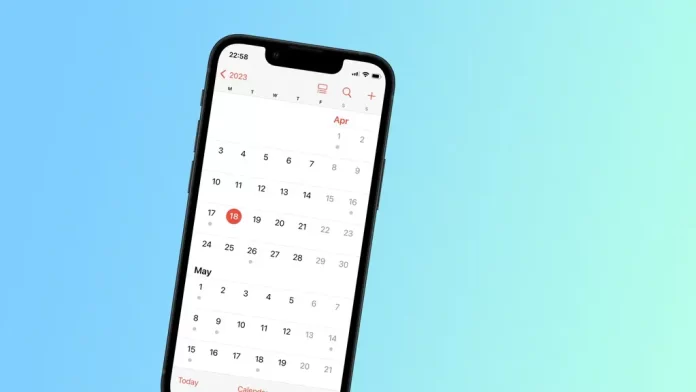Если вы являетесь пользователем iPhone, вы, вероятно, когда-то использовали функцию общего календаря для отслеживания важных событий с друзьями и членами семьи. Однако может наступить момент, когда вам больше не нужен конкретный общий календарь, и вы захотите удалить его со своего устройства. Хорошей новостью является то, что удаление общего календаря с iPhone — это простой процесс, который занимает всего несколько шагов.
Как удалить или отменить подписку на общий календарь на iPhone
Общие календари могут быть удобным способом отслеживания событий и встреч с друзьями, родственниками или коллегами. Однако если вам больше не нужен доступ к общему календарю, вы можете удалить его с iPhone. Чтобы удалить общий календарь на iPhone, выполните следующие действия:
- Откройте приложение «Календарь» на iPhone.
- Нажмите на значок «Календари» в нижней части экрана.
- Найдите общий календарь, который вы хотите удалить, и нажмите на значок «i» рядом с ним.
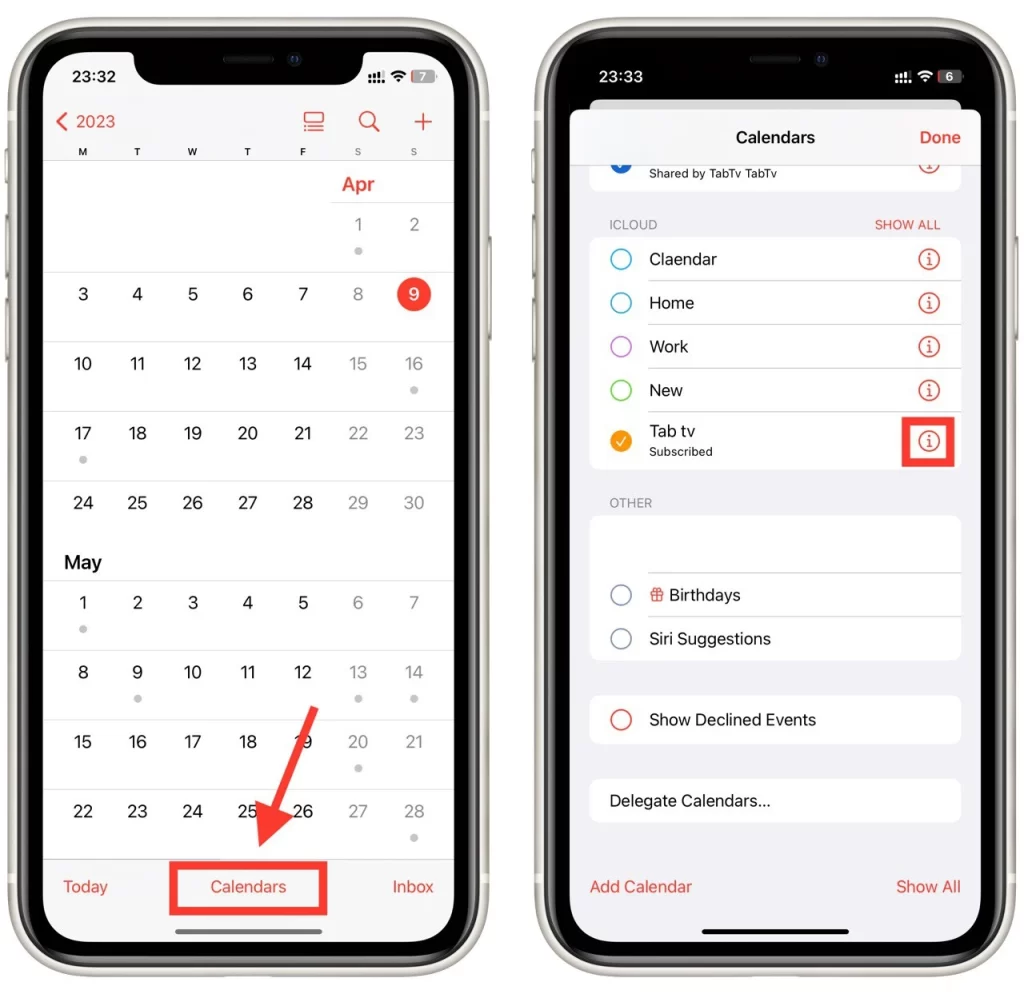
- Прокрутите вниз до нижней части экрана и нажмите на опцию «Удалить календарь» или «Отписаться«.
- Подтвердите, что вы хотите удалить календарь, повторно нажав «Удалить» или «Отписаться» во всплывающем окне.
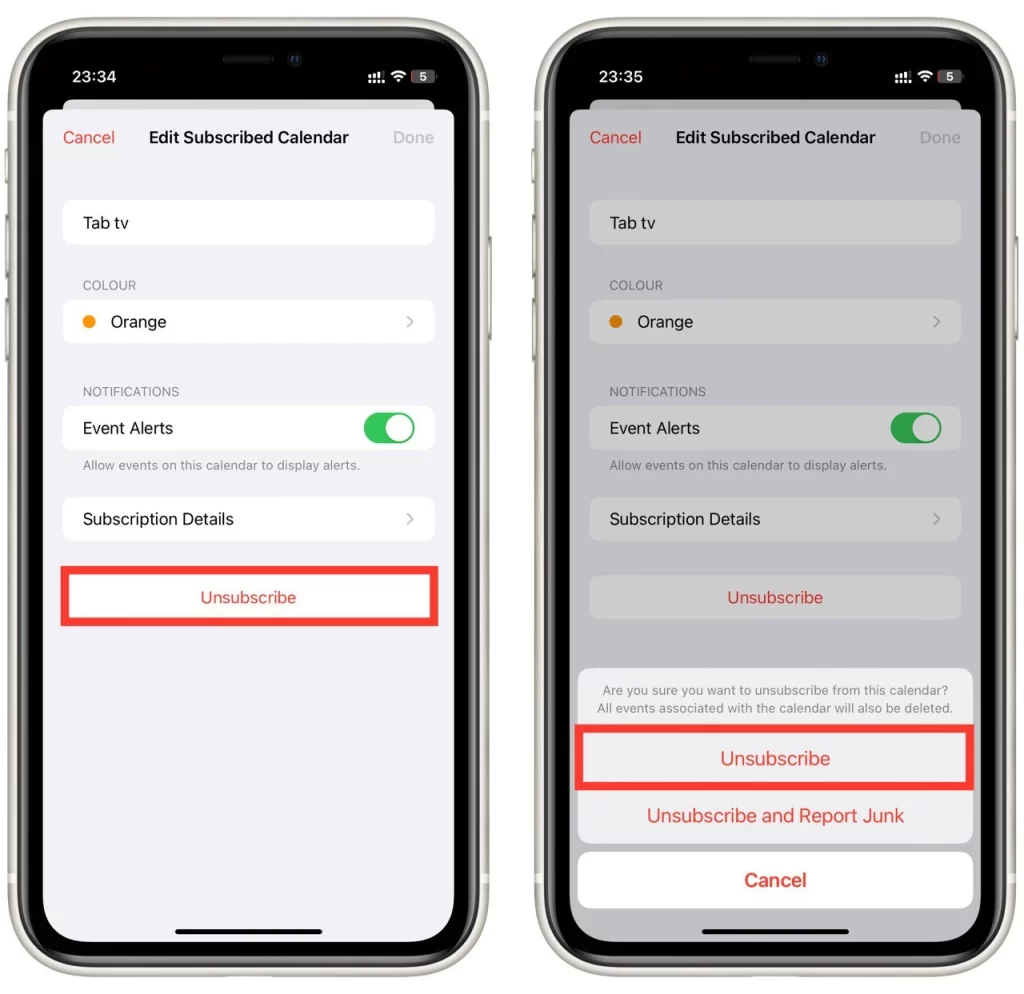
Важно отметить, что при удалении общего календаря на iPhone он будет удален только с вашего устройства. Если вы не являетесь владельцем общего календаря, вы не сможете удалить его для других пользователей.
Что такое общий календарь на iPhone?
Общий календарь на iPhone — это календарь, доступ к которому имеют несколько пользователей. Эта функция особенно полезна для семей, коллег или всех, кому необходимо отслеживать события или встречи вместе. Общие календари можно использовать для планирования встреч, совещаний или событий, о которых необходимо знать всем.
Чтобы создать общий календарь на iPhone, необходимо иметь учетную запись iCloud. Затем вы можете поделиться своим календарем с другими пользователями iCloud или с людьми, которые не используют iCloud, отправив им приглашение по электронной почте.
После создания общего календаря каждый пользователь может просматривать и редактировать события в календаре. Изменения, внесенные одним пользователем, автоматически обновляются в календарях всех других пользователей, имеющих доступ к календарю. Это может быть удобным способом держать всех на одной странице и избежать конфликтов в расписании.
Чтобы получить доступ к общему календарю на iPhone, пользователь должен добавить календарь на свое устройство. Это можно сделать, приняв приглашение к календарю или добавив календарь на устройство вручную.
Что делать, если вы не можете удалить общий календарь на iPhone
Если у вас возникли проблемы с удалением общего календаря на iPhone, вы можете попробовать несколько способов решения проблемы. Вот некоторые возможные решения:
- Проверьте свои разрешения: Перед удалением общего календаря у вас должны быть необходимые разрешения. Если у вас нет разрешения на удаление календаря, вы не сможете его удалить. Чтобы проверить свои разрешения, откройте приложение «Календарь» и нажмите на общий календарь. Если вы не можете удалить календарь, скорее всего, у вас нет необходимых разрешений.
- Попросите владельца общего календаря удалить его: Если у вас нет необходимых разрешений для удаления календаря или возникли технические трудности, самым простым решением может стать просьба человека, предоставившего вам общий календарь, удалить его со своей стороны.
- Проверьте подключение к Интернету: Если у вас возникли проблемы с удалением общего календаря, возможно, ваше интернет-соединение недостаточно надежно. Убедитесь, что вы подключены к надежной сети Wi-Fi или сотовой связи, прежде чем пытаться удалить календарь.
- Обновите свое устройство: Если вы используете устаревшую версию iOS, у вас могут возникнуть проблемы с удалением общих календарей. Проверьте наличие обновлений на вашем устройстве и установите все доступные обновления, чтобы убедиться, что на вашем устройстве установлена последняя версия iOS.
- Выйдите из iCloud и снова войдите: Если ни одно из вышеперечисленных решений не работает, можно попробовать выйти из iCloud, а затем снова войти. Иногда это может решить проблемы с общими календарями на iPhone. Чтобы выйти из iCloud, перейдите в Настройки > [Ваше имя] > iCloud, а затем нажмите на «Выйти». После выхода войдите снова и проверьте, сможете ли вы удалить общий календарь.
- Обратитесь в службу поддержки Apple: Если вы испробовали все вышеперечисленные решения и по-прежнему не можете удалить общий календарь, вам может потребоваться обратиться в службу поддержки Apple за дальнейшей помощью. Они помогут устранить неполадки и предоставят дополнительные решения для устранения проблемы.
В заключение, если вы не можете удалить общий календарь на iPhone, есть несколько шагов, которые вы можете предпринять для решения проблемы. Проверка прав доступа, запрос на удаление у владельца календаря, обеспечение надежного интернет-соединения, обновление устройства, выход из iCloud и повторный вход в него, а также обращение в службу поддержки Apple — все это возможные решения, которые можно попробовать.
Как скрыть неиспользуемые календари на iPhone
Если у вас несколько календарей на iPhone, полезно скрыть те календари, которые вы в данный момент не используете. Это может облегчить просмотр и управление наиболее важными для вас календарями. Вот как скрыть неиспользуемые календари на iPhone:
- Откройте приложение «Календарь».
- Нажмите на «Календари» в нижней части экрана.
- В представлении «Календари» вы увидите список всех ваших календарей с галочкой рядом с каждым из них. Чтобы скрыть календарь, нажмите на галочку, чтобы выключить его. Календарь будет удален с главного экрана и не будет виден, пока вы не включите его снова.
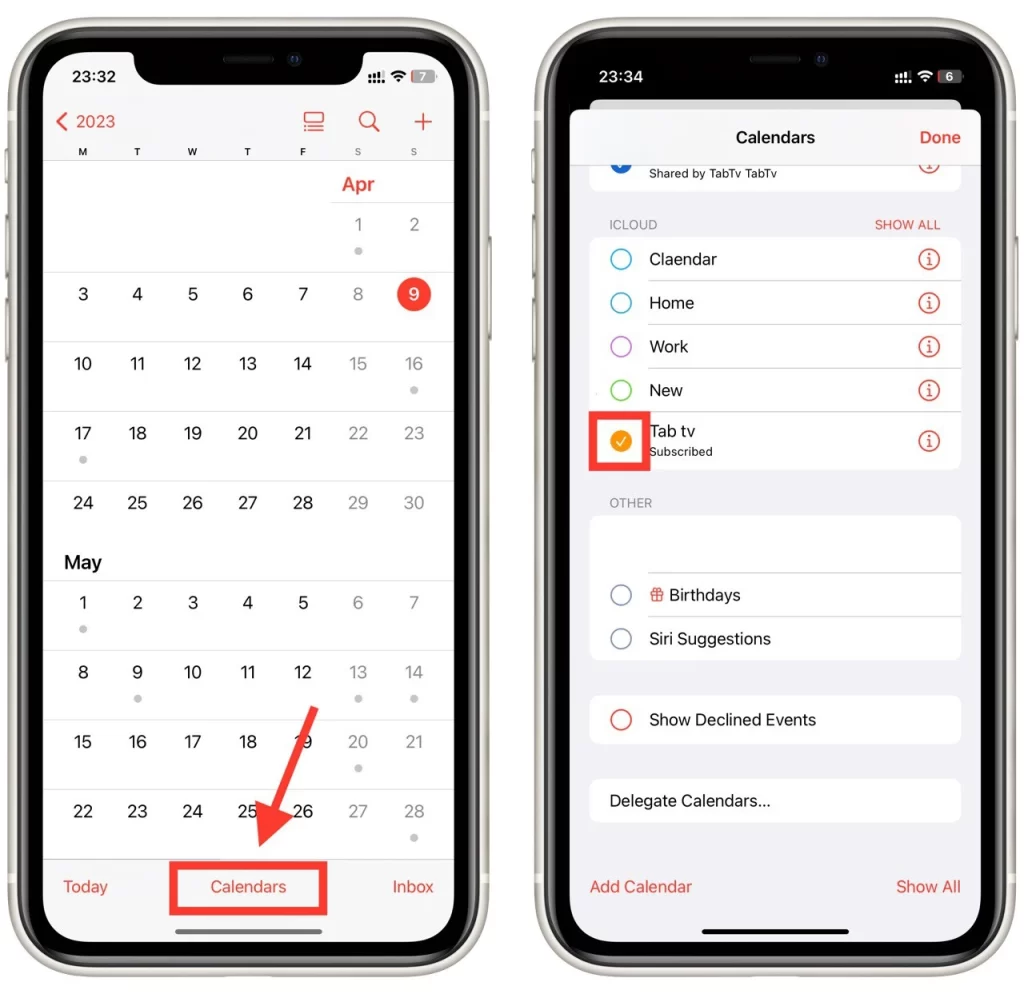
- Если вам когда-нибудь понадобится просмотреть скрытый календарь, вернитесь к представлению «Календари» и установите флажок рядом с календарем, который вы хотите увидеть. Календарь снова появится на главном экране, и вы сможете просмотреть все связанные с ним события и встречи.
В заключение следует отметить, что скрытие неиспользуемых календарей на iPhone — это простой процесс, который поможет вам лучше управлять своими календарями и оставаться организованным. Выполнив описанные выше действия, вы сможете легко отключить неиспользуемые календари и включить их снова, если вам понадобится просмотреть их позже.